炫龍炎魔t1-781s1n筆記本u盤(pán)如何安裝win7系統(tǒng) 安裝win7系統(tǒng)步驟介紹
炫龍炎魔t1-781s1n是15.6英寸影音娛樂(lè)本,搭載了英特爾 酷睿i7 4代系列,配有fhd,tn寬屏 ,發(fā)燒級(jí)獨(dú)立顯卡,讓用戶輕松暢享影音游戲。那么這款筆記本如何一鍵U盤(pán)安裝win7系統(tǒng)呢?下面跟小編一起來(lái)看看吧。

安裝方法:
1、首先將u盤(pán)制作成u盤(pán)啟動(dòng)盤(pán),接著前往相關(guān)網(wǎng)站下載win7系統(tǒng)存到u盤(pán)啟動(dòng)盤(pán),重啟電腦等待出現(xiàn)開(kāi)機(jī)畫(huà)面按下啟動(dòng)快捷鍵,選擇u盤(pán)啟動(dòng)進(jìn)入到大白菜主菜單,選取【02】大白菜win8 pe標(biāo) 準(zhǔn) 版(新機(jī)器)選項(xiàng),按下回車(chē)鍵確認(rèn),如下圖所示:

2、在pe裝機(jī)工具中選擇win7鏡像放在c盤(pán)中,點(diǎn)擊確定,如下圖所示:.
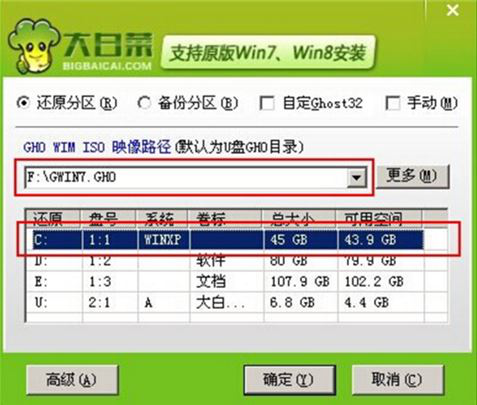
3、此時(shí)在彈出的提示窗口直接點(diǎn)擊確定按鈕,如下圖所示:.
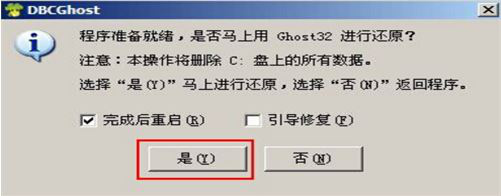
4、隨后安裝工具開(kāi)始工作,我們需要耐心等待幾分鐘, 如下圖所示:
.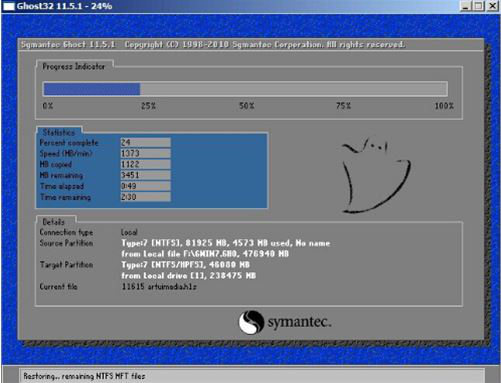
5、完成后,彈跳出的提示框會(huì)提示是否立即重啟,這個(gè)時(shí)候我們直接點(diǎn)擊立即重啟就即可。

6、此時(shí)就可以拔除u盤(pán)了,重啟系統(tǒng)開(kāi)始進(jìn)行安裝,我們無(wú)需進(jìn)行操作,等待安裝完成即可。
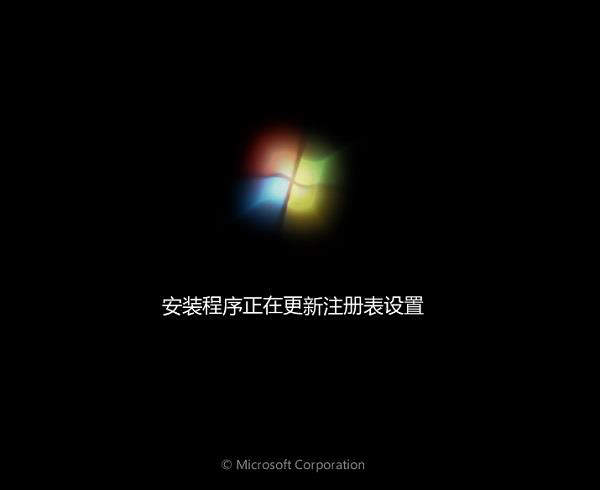
win7相關(guān)攻略推薦:
win7系統(tǒng)中IE瀏覽器打開(kāi)網(wǎng)頁(yè)失敗怎么辦?具體解決方法
win7系統(tǒng)網(wǎng)頁(yè)打不開(kāi)怎么辦 win7系統(tǒng)網(wǎng)頁(yè)總是卡怎么解決
win7電腦中禁止使用power鍵具體操作流程
以上就是炫龍炎魔t1-781s1n如何一鍵u盤(pán)安裝win7系統(tǒng)操作方法,如果炫龍炎魔t1-781s1n用戶想要安裝win7系統(tǒng),可以根據(jù)上述操作步驟進(jìn)行安裝
相關(guān)文章:
1. win7怎么設(shè)置屏幕休眠密碼(win7屏幕保護(hù)設(shè)置密碼)2. win10安裝ubuntu速度慢應(yīng)對(duì)步驟分享3. Centos7安裝完畢后無(wú)法聯(lián)網(wǎng)顯示Server not found如何解決?4. 如何純凈安裝win10系統(tǒng)?uefi模式下純凈安裝win10系統(tǒng)圖文教程5. Win10系統(tǒng)鍵盤(pán)突然打不出中文字怎么辦?6. centos6.5下kvm環(huán)境搭建詳解7. 蘋(píng)果 macOS 11.7.3 更新導(dǎo)致 Safari 收藏夾圖標(biāo)無(wú)法正常顯示8. Windows虛擬機(jī)怎么和Mac共享打印機(jī)9. 微軟Windows XP盜版提醒工具將向用戶提供10. 宏碁Swift 3筆記本如何安裝win7系統(tǒng) 安裝win7系統(tǒng)方法說(shuō)明

 網(wǎng)公網(wǎng)安備
網(wǎng)公網(wǎng)安備